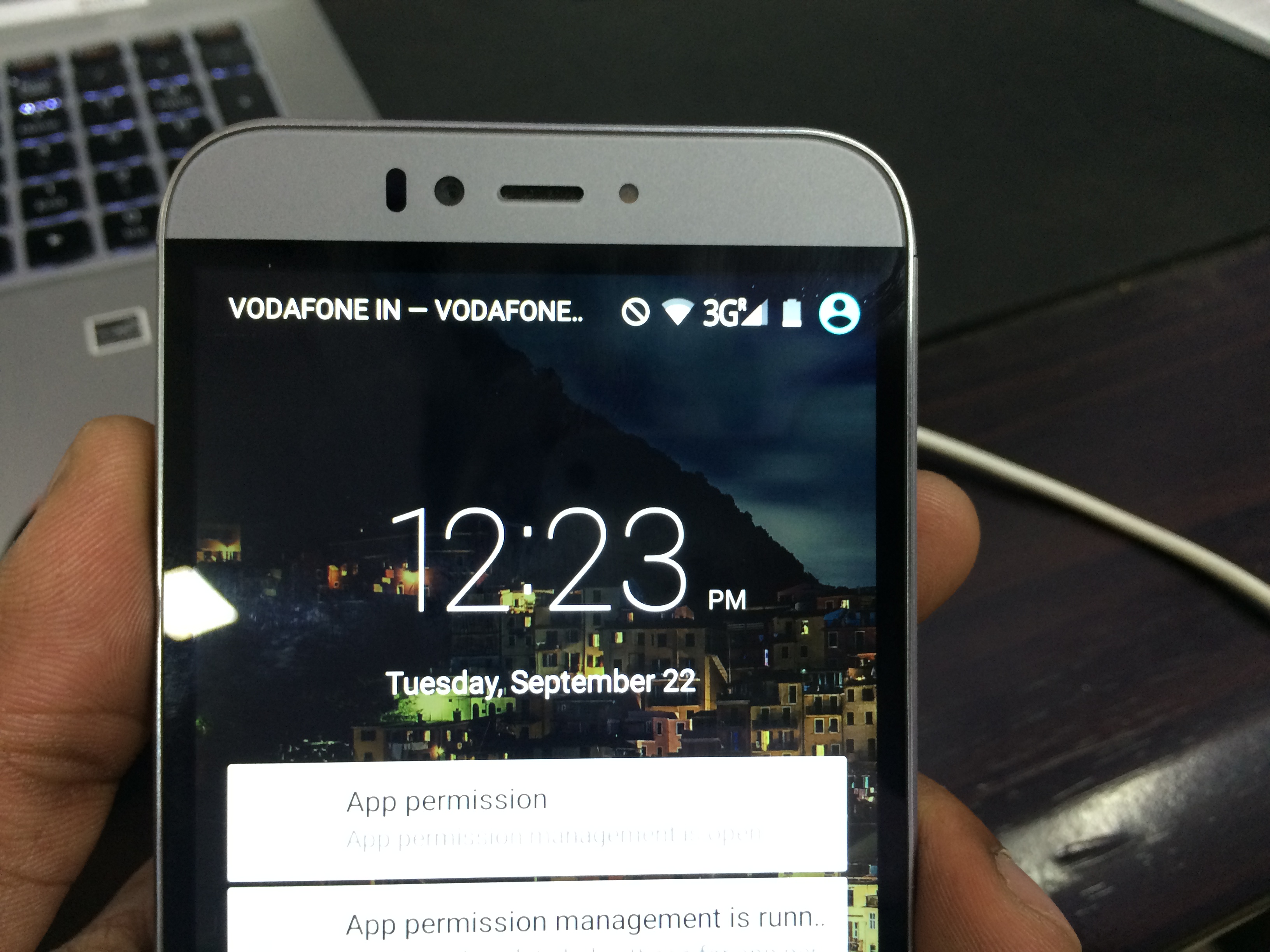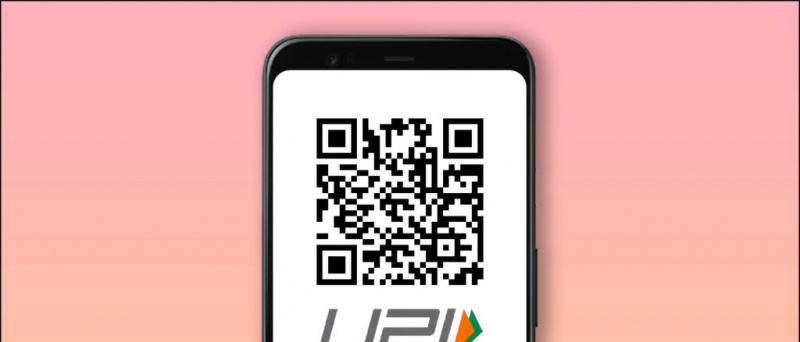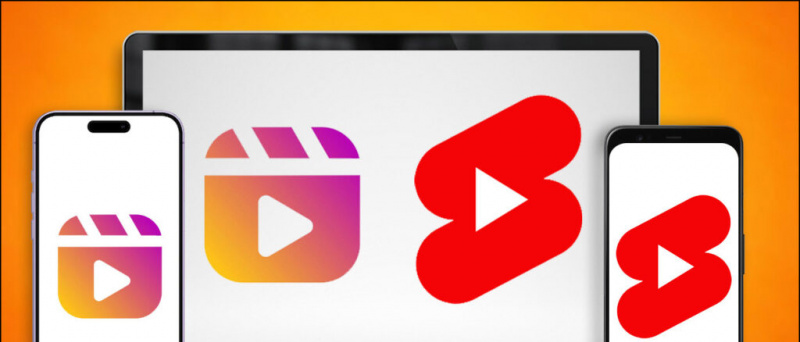यह गाइड आपको दिखाएगा कि कैसे स्थापित करें .nsp अपने पीसी से सीधे अपने Nintendo स्विच करने के लिए खेल फ़ाइलें। एसडी के माध्यम से गेम इंस्टॉल करना एसडी कार्ड को हटाने के बाद सीएफडब्ल्यू में रिबूट करने के अलावा ट्रांसफर और इंस्टॉलेशन समय के कारण समय लग सकता है। गेम्स को इंस्टॉल करने का वर्तमान सबसे तेज़ तरीका आपके पीसी से यूएसबी कनेक्शन के माध्यम से है, इसका मतलब यह है कि गेम्स को एसडी में गेम इंस्टॉल करते समय दो बार उनके खाली स्थान के आकार की आवश्यकता नहीं होगी।
आवश्यक डाउनलोड:
आवश्यकताओं कोकस्टम फर्मवेयर के साथ निनटेंडो स्विच
- Goldleaf homebrew एप्लिकेशन को हैक किए गए स्विच की आवश्यकता होती है वायुमंडल जैसे सीएफडब्ल्यू
- आप अनहेक या स्टॉक स्विच कंसोल के साथ होमब्रेव एप्लिकेशन नहीं चला सकते
- यह मार्गदर्शिका मानती है कि आपके पास सभी हैं RCM में प्रवेश करने और CFW में बूट करने के लिए मूलभूत आवश्यकताएं
माइक्रोएसडी कार्ड (128) जीबी या बड़ा अनुशंसित) ![आइकन- amazon]()
- खेलों को स्विच के आंतरिक भंडारण या माइक्रोएसडी में स्थापित किया जा सकता है
- गेम्स को स्टोर करने के लिए 128GB या उससे अधिक की सिफारिश की जाती है
स्विच पेलोड इंजेक्टर (अनुशंसित)
- USB डोंगल जो आपके स्विच को बिना पीसी या USB केबल के वायुमंडल में बूट करने के लिए इस्तेमाल किया जा सकता है
- आरसीएम जिग शामिल
- सुरक्षित ऑनलाइन खेलने के लिए emuMMC / स्टॉक ओएस दोहरी बूट के साथ संगत
- USB के माध्यम से पेलोड (.bin फ़ाइलें) जोड़ें या अपडेट करें
- परचा कूट दर्ज करें नोटगा $ 5 की छूट के लिए
गोल्डलाइफ + यूएसबी चालक + जावा 9 को स्थापित करना
एफ़टीपी के साथ वाई-फाई पर अपने स्विच पर फ़ाइलों को स्थानांतरित करें । एसडी कार्ड को हटाने या आरसीएम में प्रवेश करने की आवश्यकता नहीं है। गोल्डलीफ़ को आसानी से पीसी के बिना स्थापित किया जा सकता है Homebrew ऐप स्टोर , होमब्रेव ऐप्स के लिए एक बड़ा भंडार जो सीधे आपके स्विच पर डाउनलोड किया जा सकता है।- जाने | _ _ + _ |आपके एसडी कार्ड पर फ़ोल्डर
- नामक एक फोल्डर बनाएँ
/switch/अंदर |Goldleafफ़ोल्डर - कॉपी
/switch/to।Goldleaf.nroआपके एसडी कार्ड पर फ़ोल्डर - अपने स्विच में अपना एसडी कार्ड डालें और अपने पसंदीदा पेलोड को सीएफडब्ल्यू में बूट करने के लिए धक्का दें
- स्विच होम स्क्रीन से, होमब्रे मेनू तक पहुंचने के लिए एल्बम लॉन्च करें
कुछ सीएफडब्ल्यू सेटअपों को पकड़ना पड़ सकता है [आर] या [एल] एल्बम से Homebrew मेनू खोलने के लिए - Goldleaf लॉन्च करें
- USB केबल का उपयोग करके अपने स्विच को अपने पीसी से कनेक्ट करें
- अपने पीसी पर, लॉन्च करें जदिग और चुनें [नहीं न] ऑनलाइन अपडेट की जाँच के लिए
- चुनते हैं [libusbK] के रूप में चालक स्थापित करने के लिए
[सोने की पत्ती] डिवाइस के रूप में सूचीबद्ध होना चाहिए, यदि नहीं तो चयन करें [विकल्प] -> [सभी उपकरणों की सूची] फिर इसे सूची से चुनें सुनिश्चित करें कि गोल्डलाइफ खुला है और यूएसबी कनेक्ट के साथ आपके स्विच कंसोल पर चल रहा है। - चुनते हैं [ड्राइवर स्थापित] स्थापना पूर्ण होने के बाद फिर से ज़ेडिग बंद करें
- दौरा करना AdoptOpenJDK वेबसाइट स्थापित करने के लिए जावा ९
- चुनते हैं [OpenJDK 11 (LTS)] और नीले पर क्लिक करें [नवीनतम रिलीज] डाउनलोड शुरू करने के लिए बटन
- OpenJDK स्थापित करें
/Goldleaf/फ़ाइल और क्लिक करें [समाप्त] एक बार पूरा
USB के माध्यम से अपने स्विच से Goldleaf को जोड़ने वाली तैयारियों को पूरा करने के लिए बधाई। अब आप क्वार्क को लॉन्च करने और यूएसबी पर गेम इंस्टॉल करने की ओर बढ़ सकते हैं।
क्वार्क के साथ USB के माध्यम से गेम इंस्टॉल करना
- लॉन्च
.msi - चुनते हैं [नया पथ जोड़ें] और अपने स्विच गेम के स्थान के लिए ब्राउज़ करें (!! _ + _ |) फ़ाइलें
- अपने स्विच पर, का चयन करें [सामग्री देखें] गोल्डलाइफ मेनू में
- चुनते हैं [दूरस्थ पीसी (USB के माध्यम से)]
- अपने पीसी पर
Quark.jarके लिए फ़ोल्डर स्थान ब्राउज़ करें गेम फ़ाइल जिसे आप इंस्टॉल करना चाहते हैं
आप भी चुन सकते हैं [पीसी से फाइल का चयन करें] , यह आपके स्विच पर सीधे पुश करने और इंस्टॉल करने के लिए गेम फ़ाइल ब्राउज़ करने के लिए क्वार्क में आपके पीसी पर एक एक्सप्लोरर विंडो खोलेगा - एक बार आपका गेम इंस्टॉल हो जाने के बाद, आप इसे स्विच होम मेनू से लॉन्च कर सकते हैं
बधाई हो, अब आप अपने पीसी से गोल्डलाइफ और क्वार्क के साथ यूएसबी के माध्यम से गेम इंस्टॉल कर सकते हैं। यह स्थापित करने का सबसे तेज़ तरीका है .nsp फ़ाइलें और अपने एसडी को हटाने या अपने कंसोल को बंद करने की आवश्यकता नहीं है।